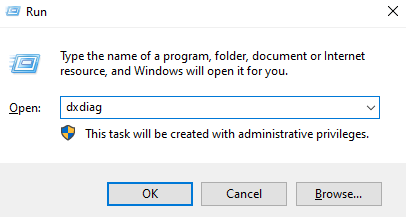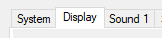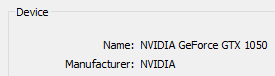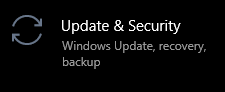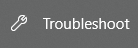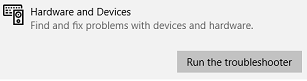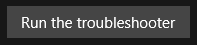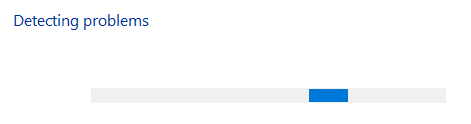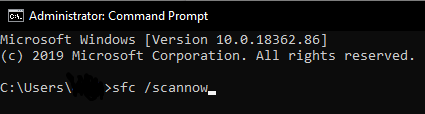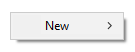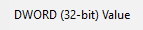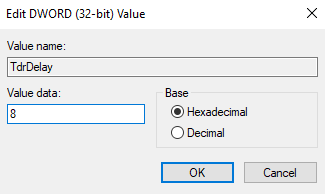Semasa menggunakan Windows 10, anda mungkin mendapat mesej ralat yang mengatakan bahawa aplikasi yang cuba anda buka adalah disekat dari mengakses anda perkakasan grafik .
Masalah ini nampaknya paling banyak berlaku semasa anda cuba menjalankan permainan video. Malah permainan yang boleh dipasang dari Windows Store sepertiMinecraftmengalami masalah ini.
Beberapa tajuk popular yang menggunakan pemasang pihak ketiga tetapi masih menghadapi ralat iniFortnite,Liga LegendaatauOverwatch.
Program lain mungkin mencetuskan ralat ini juga, namun, anda dapat menerapkan perbaikan yang sama dalam semua senario tanpa mengira jenis aplikasi yang menyebabkannya.
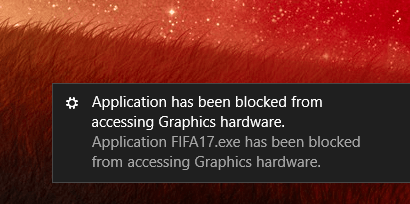
Mengapa Ralat ini berlaku?
Walaupun penyebab sebenar ralat tidak diketahui pada masa ini, namun spekulasi bahawa masalah tersebut disebabkan oleh pemandu.
Selepas kemas kini utama pada sistem operasi anda, pemacu grafik anda mungkin tidak sesuai dengan versi Windows 10. Ini berlaku terutamanya jika anda mengemas kini pemacu secara manual dan bukannya mempunyai pengemas kini automatik sepertiPemandu Mudah.
Kerana ini, anda GPU (Unit Pemprosesan Grafik) tersekat dan tidak dapat menjawab permintaan grafik yang dihantar oleh sistem anda.
pengasingan grafik peranti audio windows tinggi penggunaan cpu windows 10
Sekiranya GPU anda tidak dapat bertindak balas dalam jangka waktu tertentu, Windows 10 akan berhenti mencuba untuk melancarkan aplikasi anda dan mengembalikan Aplikasi yang telah disekat daripada mengakses kesalahan perkakasan grafik.
Cara membetulkan Ralat
Dalam artikel ini, anda dapat mempelajari cara memperbaiki ralat ini dan cara memastikan pemacu anda sentiasa terkini untuk memastikan keserasian dengan Windows 10 setiap masa.
Sebelum Memperbaiki
Terdapat beberapa perkara yang perlu diperhatikan sebelum mencuba sebahagian besar pembaikan yang disenaraikan di bawah.
- Adalah disyorkan untuk membuat Titik Pemulihan Sistem sebelum anda berusaha untuk melakukan pembaikan. Oleh kerana kami akan bekerjasama dengan aplikasi seperti Command Prompt dan Registry, anda berpotensi membahayakan komputer dengan membuat kesalahan.
Anda boleh mengikuti ini video oleh Techddictive untuk menetapkan titik Pemulihan Sistem di Windows 10. Titik-titik ini membolehkan anda mengembalikan sistem anda ke titik waktu yang ditentukan, yang membolehkan anda membuat kesilapan. - Untuk beberapa pembetulan di bawah, anda perlu mempunyai kebenaran pentadbiran pada akaun pengguna anda.
Sekiranya anda mempunyai pengguna sedia ada yang bukan pentadbir, anda boleh mengikutinya video oleh StormWind Studios untuk menukar kebenaran.
Untuk membuat pengguna pentadbir baru, ikuti ini video oleh Resolusi IT Global .
Kemas kini pemacu grafik anda
Salah satu perkara pertama yang ingin anda cuba lakukan ialah mengemas kini pemacu grafik sistem anda. Ini adalah langkah yang tidak berbahaya yang dapat dilakukan dengan mudah.
- Periksa kad grafik yang anda gunakan:
- Tekan ke bawah Windows + R kekunci pada papan kekunci anda untuk melancarkan Lari permohonan.
- Taipkan dxdiag dan tekan okey .
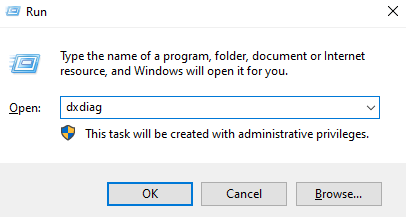
- Tukar ke Paparan tab.
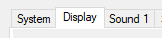
- Di bawah Peranti , baca nama dan pengeluar kad anda.
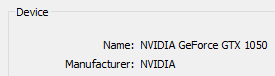
- Pergi ke laman web pengeluar dan arahkan ke halaman muat turun mereka. Berikut adalah beberapa halaman pengeluar yang paling popular:
- Halaman Pemacu & Perisian Intel
- Halaman muat turun Pemandu NVIDIA
- Pemacu AMD dan halaman sokongan
- Cari kad grafik anda dan muat turun pemacu.
- Pasang pemacu dengan mengklik dua kali pada fail yang dimuat turun kemudian mengikuti arahan di skrin.
Pastikan bahawa anda selalu memuat turun pemacu yang betul yang sepadan dengan kad grafik anda. Sekiranya anda tidak pasti, anda sentiasa boleh mencari di Google atau menghubungi sokongan pelanggan pengeluar anda.
cara memeriksa windows penggunaan cpu 10
Jangan sekali-kali memuat turun pemacu dari laman web pihak ketiga - fail ini boleh berniat jahat dan boleh merosakkan komputer anda. Sentiasa pastikan bahawa alamat URL laman web yang anda muat turun sesuai dengan laman web rasmi.
Jalankan penyelesai masalah Peranti Perkakasan
Windows 10 dilengkapi dengan alat yang berguna yang dapat mengesan dan menyelesaikan masalah pada sistem anda. Dengan menjalankan ini, anda berpotensi memperbaiki kesalahan 'Aplikasi telah disekat daripada mengakses perkakasan grafik'.
- Klik pada Tingkap ikon pada bar tugas anda.

- Klik pada Tetapan (ikon gear).

- Pilih Kemas kini & Keselamatan dari senarai.
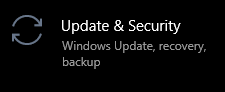
- Pilih Selesaikan masalah dari menu sebelah kiri.
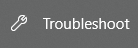
- Pilih Perkakasan dan Peranti .
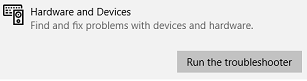
- Klik pada Jalankan penyelesai masalah butang untuk memulakan proses.
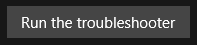
- Windows akan mula mengimbas komputer anda untuk sebarang masalah. Proses ini mungkin memerlukan masa yang lama, jadi tunggu dengan sabar dan jangan tutup penyelesai masalah.
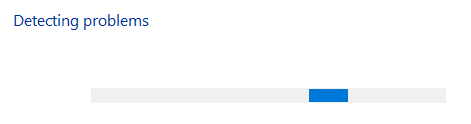
- Ikuti arahan di skrin untuk menyelesaikan masalah yang dijumpai.
Kaedah ini mungkin tidak berfungsi untuk semua orang, yang bukan merupakan akhir dunia. Anda selalu boleh mencuba kaedah lain yang disenaraikan dalam artikel kami untuk mencari yang sesuai untuk komputer dan sistem anda.
Jalankan imbasan pemeriksa fail Sistem dan alat DISM
Walaupun masalah ini kemungkinan besar disebabkan oleh pemacu, tidak mustahil salah satu fail sistem anda mungkin rosak dan menyebabkan ralat.
Anda boleh menggunakan alat Windows 10 bersepadu seperti Prompt Perintah untuk mengesan dan mengganti fail-fail ini dengan cara yang selamat.
- Carian untuk Arahan prompt di bar carian anda.

- Klik kanan pada hasilnya dan klik Menjalankan sebagai pentadbir .

- Jenis sfc / scannow dan tekan Masukkan kunci pada papan kekunci anda untuk memulakan imbasan.
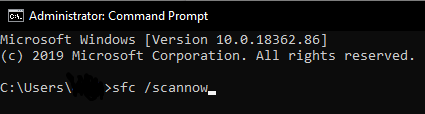
- Tunggu proses selesai. Ini adalah pemeriksaan yang memakan masa untuk dijalankan, jadi bersabarlah dan jangan tutup arahan.
Setelah Pemeriksa Fail Sistem selesai dijalankan, disarankan untuk segera mengikuti Alat DISM .
apakah tetingkap akses pantas 10
- Tampal atau taipkan komen ini ke dalam Prompt Perintah Pentadbir dan tekan enter: DISM.exe / Online / Cleanup-image / Scanhealth .
- Setelah imbasan selesai, tampal atau ketik perintah ini dan jalankan dengan menekan enter sekali lagi: DISM.exe / Online / Cleanup-image / Restorehealth .
Apabila anda selesai dengan semua ini, mulakan semula komputer anda dan periksa apakah masalah 'Aplikasi telah disekat daripada mengakses perkakasan grafik' diselesaikan.
Cara menyunting Registry
Editor Pendaftaran adalah salah satu kaedah yang paling menakutkan menyelesaikan masalah dalam Windows.
Bagi orang yang tidak berpengalaman menggunakan Editor Registry, mungkin kelihatan rumit dan menakutkan untuk mengubah nilai kerana takut menyebabkan lebih banyak kesalahan dalam sistem anda.
Sekiranya anda mengikuti langkah di bawah dengan betul, anda tidak perlu takut. Selain itu, anda mungkin memperbaiki masalah yang menjengkelkan ' Aplikasi telah disekat daripada mengakses perkakasan grafik 'ralat juga.
- Tekan ke bawah Windows + R kekunci pada papan kekunci anda untuk melancarkan Lari permohonan.
- Taipkan Regedit dan klik pada okey .

- Dengan mengklik anak panah di sebelah folder di panel sebelah kiri, arahkan ke jalan berikut:
HKEY_LOCAL_MACHINE - SISTEM - Set SemasaKontrol - Kawal - Pemacu Grafik - Klik kanan pada tempat kosong dan pilih Baru .
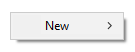
- Klik pada Nilai DWORD (32-bit) .
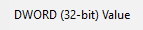
- Namakan nilai baru TdrDelay.

- Klik dua kali pada TdrDelay . Ini mewakili Pengesanan dan Pemulihan Timeout.
- Tukar nilai menjadi 8 dan klik okey .
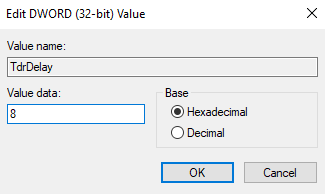
- Mulakan semula komputer anda.
Kami berharap dengan mengikuti artikel kami, anda dapat memperbaiki ' Aplikasi telah disekat daripada mengakses perkakasan grafik ' mesej ralat pada Windows 10.
Adakah anda ingin belajar bagaimana menyelesaikan masalah lain atau hanya membaca artikel yang lebih berguna mengenai Windows? Anda boleh melihat bahagian kami yang dikhaskan untuk sistem operasi dengan mengklik di sini .
Sekiranya anda mencari syarikat perisian yang boleh anda percayai kerana integriti dan amalan perniagaannya yang jujur, jangan mencari lebih jauh daripada . Kami adalah Rakan Bertauliah Microsoft dan Perniagaan Terakreditasi BBB yang peduli untuk membawa pelanggan kami pengalaman yang boleh dipercayai dan memuaskan pada produk perisian yang mereka perlukan. Kami akan bersama anda sebelum, semasa, dan selepas semua penjualan.
Itulah Jaminan Perisian 360 Degree kami. Jadi, tunggu apa lagi? Hubungi kami Hari Ini di +1 877 315 1713 atau e-mel sales@softwarekeep.com. Anda juga boleh menghubungi kami melalui Sembang Langsung.